Formulieren maken en invullen met UPDF op Mac
U hoeft geen afgedrukte formulieren meer in te vullen en te scannen om ze met anderen te delen. UPDF heeft dit probleem opgelost met de Ultimate Form Solution. U kunt nu formulieren rechtstreeks in de UPDF-app voor Mac maken, bewerken, invullen en zelfs ondertekenen.
Alle functies die u nodig hebt, zoals tekstvelden, selectievakjes, dropdownmenu's, herkenning van formuliervelden en meer, zijn beschikbaar. Het maken van één formulier en meerdere kopieën ervan, met opties om aan te passen aan uw behoeften, was nog nooit zo eenvoudig.
Deze uitgebreide stapsgewijze handleiding leert u hoe u formulieren in elk PDF-document kunt maken, bewerken en invullen. U kunt ook de onderstaande video bekijken voor meer informatie over deze functies.
Als u UPDF nog niet op uw Mac hebt, kunt u op de onderstaande knop klikken of naar de App Store gaan om UPDF te downloaden.
Windows • macOS • iOS • Android 100% veilig
En u kunt nu voor een zeer lage prijs upgraden naar de pro-versie .
1. Hoe u invulbare PDF-formulieren vanaf nul op een Mac kunt maken
U kunt eenvoudig verschillende invulbare formulieren maken en indien nodig aanpassen door de onderstaande stappen te volgen:
Stap 1. Ga naar ' Extra ' op de startpagina en kies de optie 'Leeg' onder ' PDF maken' . Selecteer vervolgens de papierstijl en klik op ' Maken' om een lege PDF te maken.
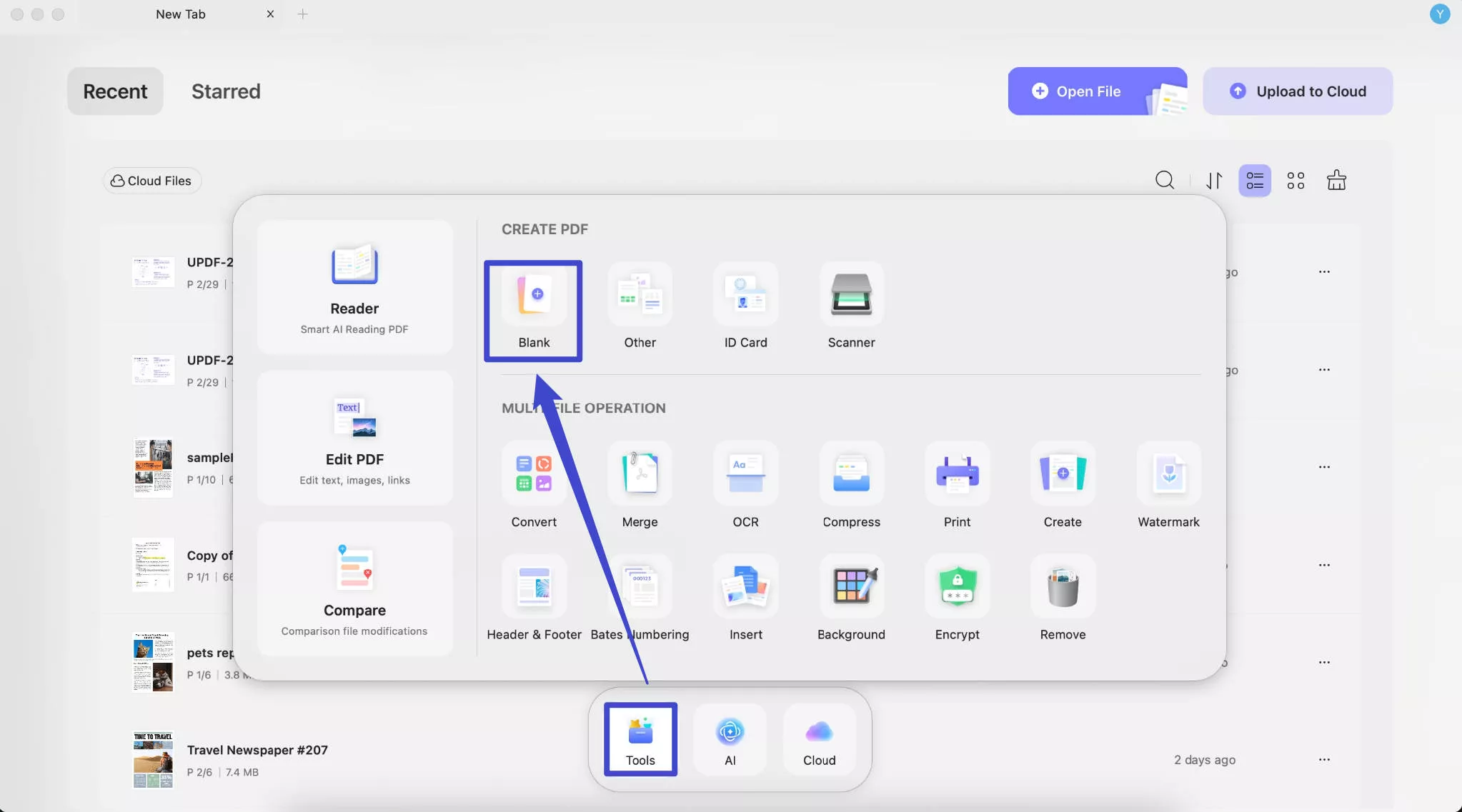
Stap 2. Klik nu linksboven in het menu Extra op de Formuliermodus . Het menu PDF-formulieren verschijnt.
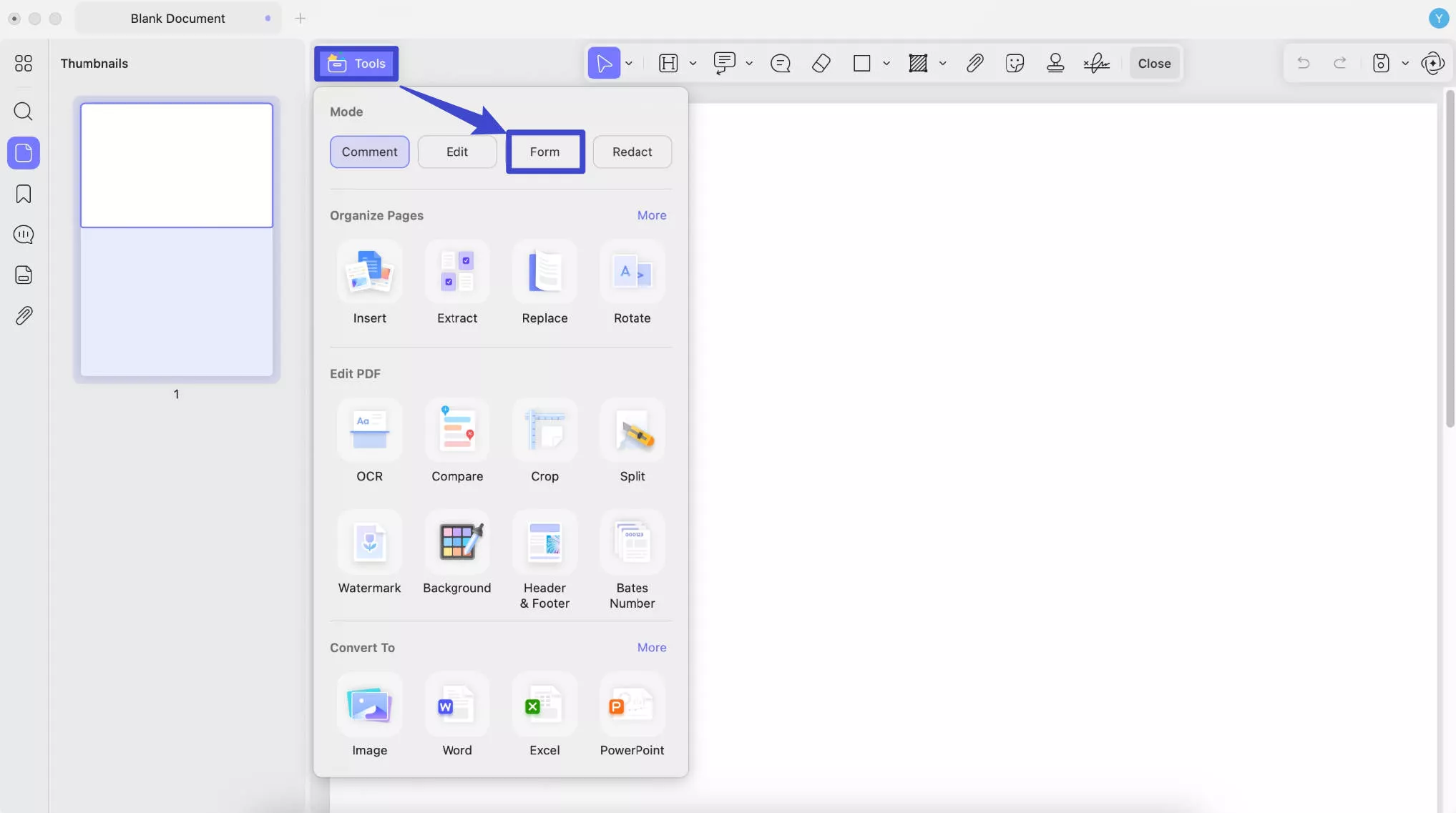
Tekstveld
Klik op deze knop en sleep hem naar de plek waar u wilt toevoegen. U kunt eenvoudig een tekstveld/-vak toevoegen waar u ook maar wilt in het PDF-document, waar de formulierinvuller informatie moet invoeren.
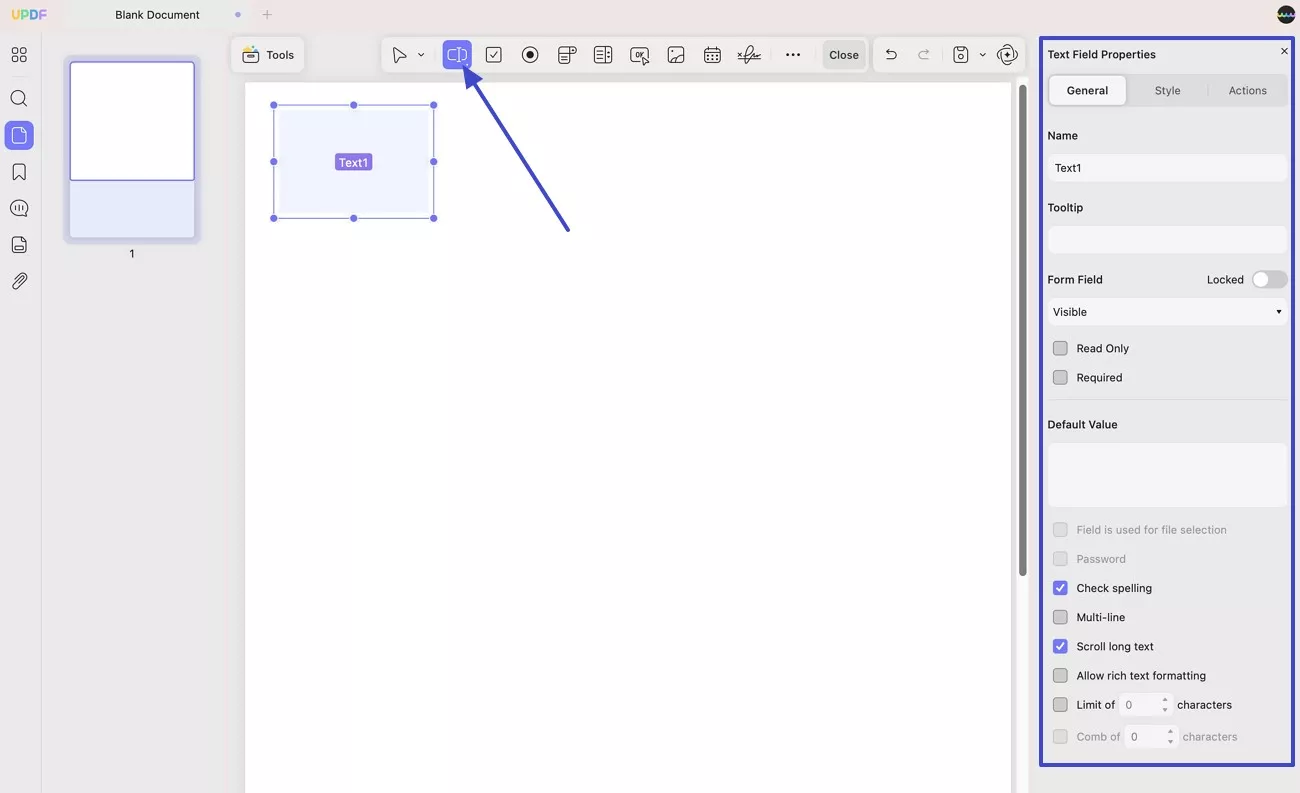
U kunt erop klikken om het te selecteren. Hier kunt u het tekstvak vergroten of verkleinen door de zijkant van het vak te verslepen, en de positie wijzigen door te slepen en neer te zetten.
U kunt bovendien dubbelklikken op het tekstveld om de eigenschappen ervan te wijzigen. Hier kunt u de algemene informatie aanpassen, zoals de naam, tooltips, standaardwaarde, enz., de stijl en de acties indien nodig.
Selectievakje
Als u een of meer opties in een vraag wilt selecteren, kunt u selectievakjes toevoegen aan PDF-formulieren. Klik op het selectievakje en teken het om het aan de PDF toe te voegen. Net als bij een tekstveld kunt u ook de positie, grootte en eigenschappen ervan wijzigen, zoals weergegeven in de onderstaande schermafbeelding.
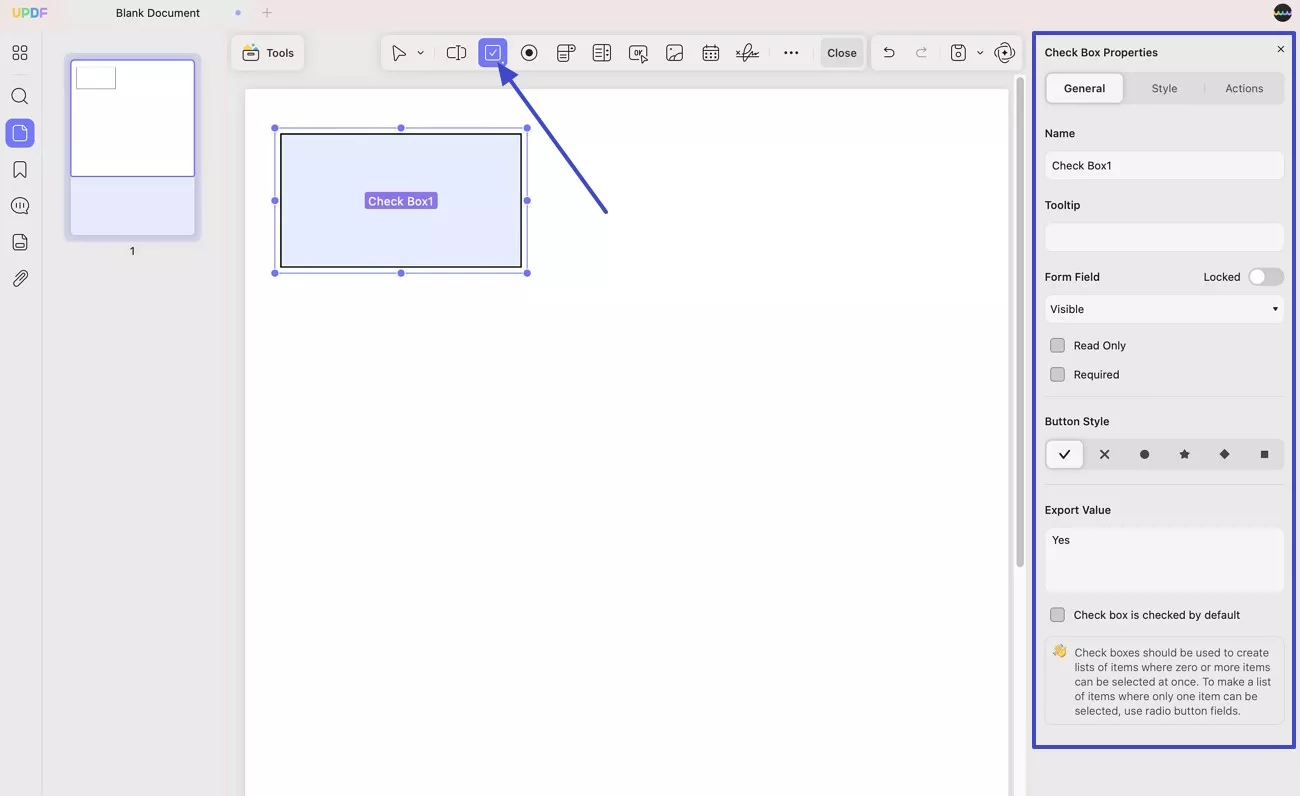
Keuzerondje
Als u slechts één optie uit een groep opties wilt selecteren, kunt u de keuzerondje gebruiken. Dubbelklik erop om het eigenschappenpaneel aan de rechterkant te openen, zoals hieronder weergegeven nadat u het aan uw PDF hebt toegevoegd.
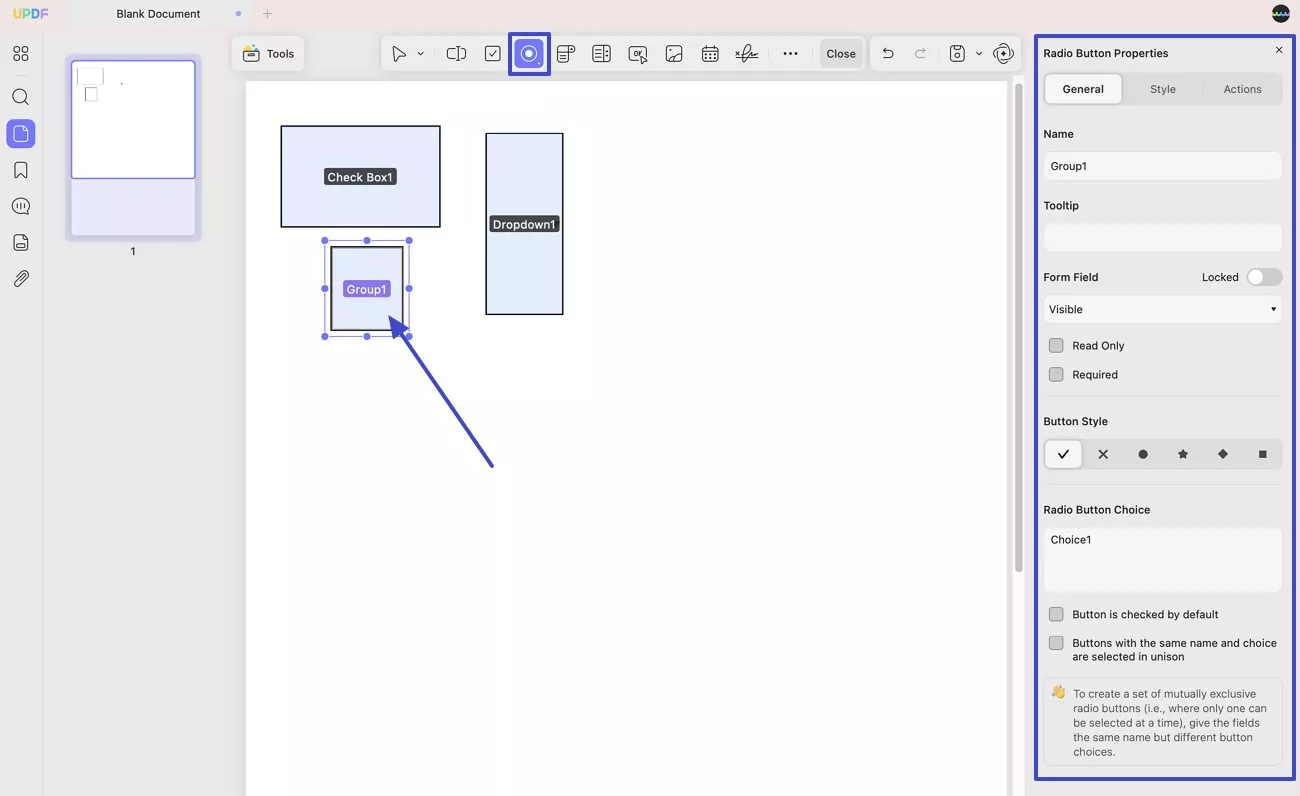
Als u één groep keuzerondjes wilt maken, moet u ervoor zorgen dat de namen voor de verschillende keuzerondjes hetzelfde zijn. Ook moet u de keuze van het keuzerondje sorteren op Keuze1, Keuze2 en Keuze3 voor elk keuzerondje.
Keuzelijst
Met deze optie kunt u een dropdownmenu in het formulier creëren waaruit uw invullers de meest geschikte optie kunnen selecteren. U kunt de eigenschappen ervan wijzigen door een naam toe te voegen, tooltips toe te voegen, de selecteerbare items toe te voegen, de gebruiker toe te staan aangepaste tekst in te voeren en meer door te dubbelklikken op het toegevoegde dropdownmenu.
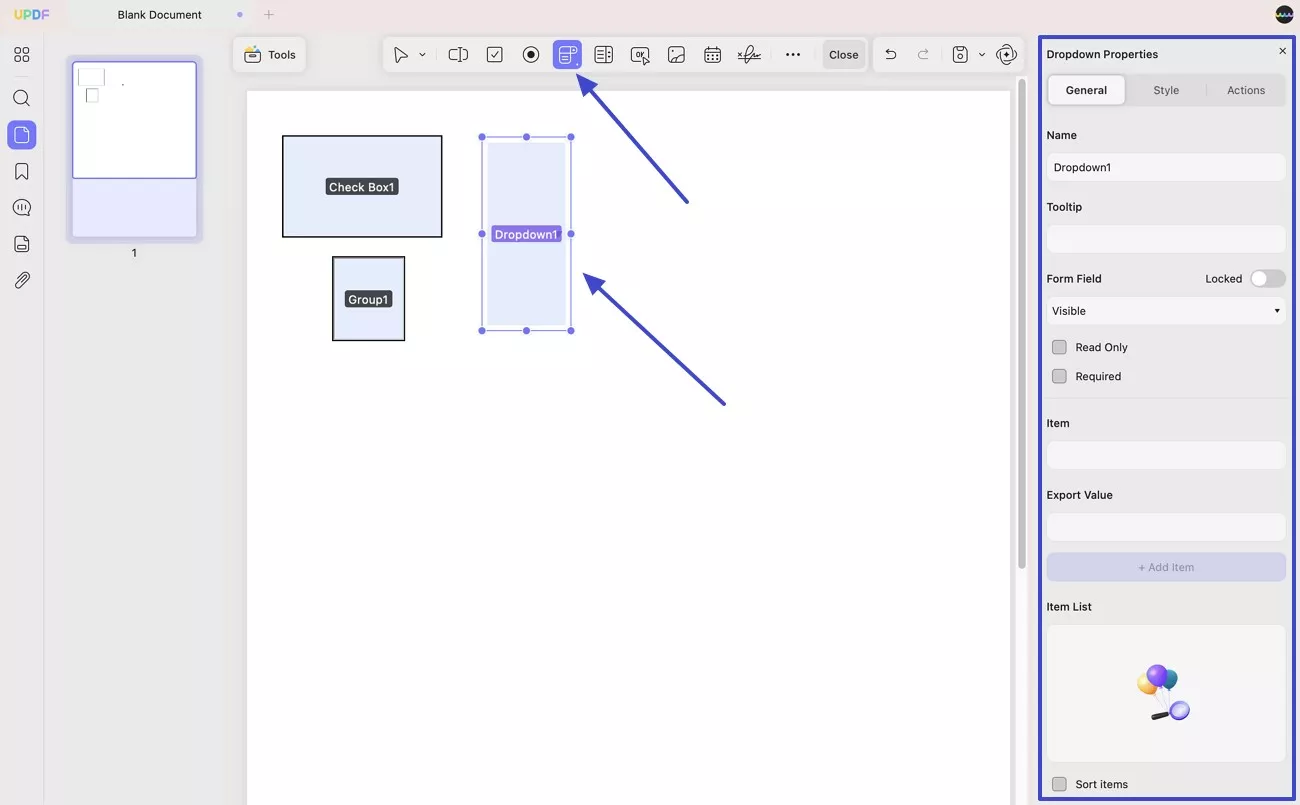
Keuzelijst
Met de keuzelijst kunt u alle opties weergeven en er een of meer selecteren. U kunt ook de eigenschappen ervan aanpassen, zoals de naam, de tooltips, de items, meerdere selecties en meer (zie onderstaande schermafbeelding).
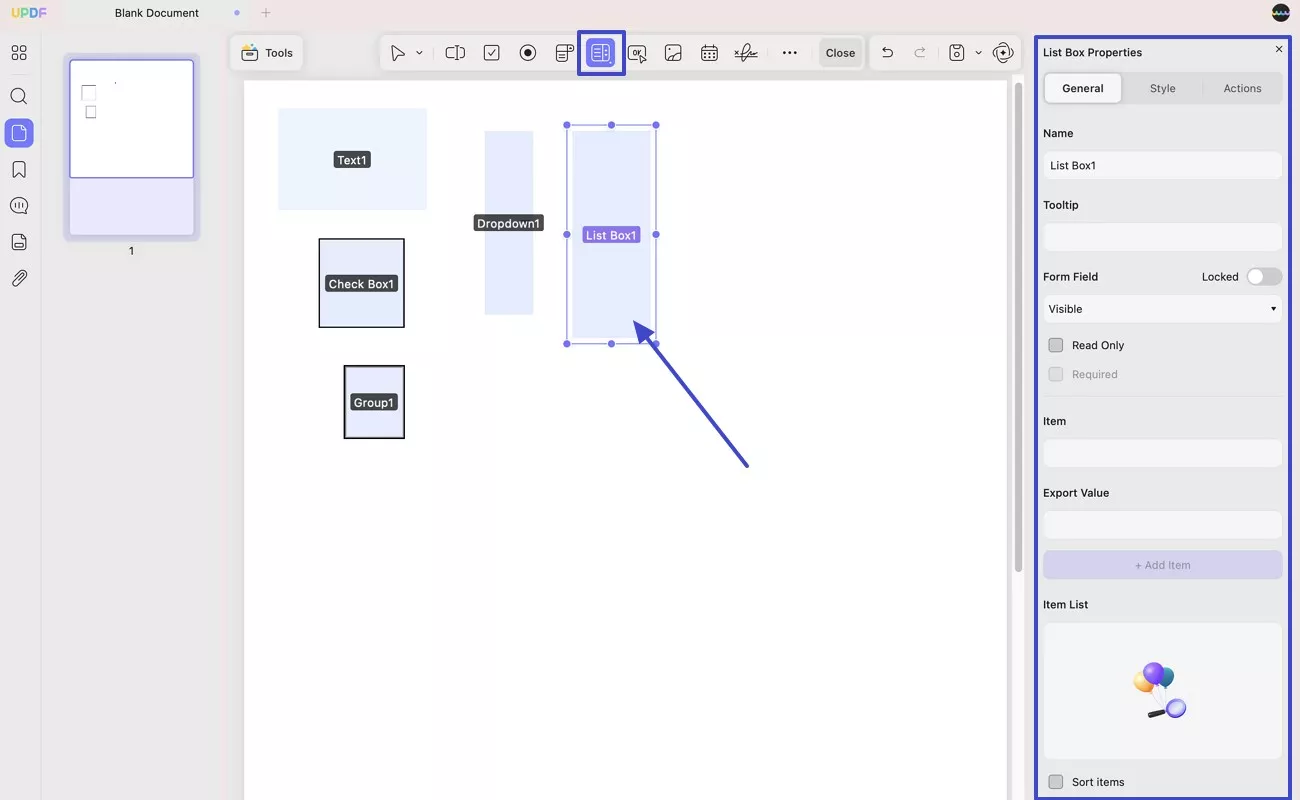
Knop
U kunt deze OK- knop gebruiken als u een knop aan uw formulier wilt toevoegen die een specifieke actie uitvoert. U kunt de lay-out voor de knop kiezen, zoals Alleen label, Alleen pictogram, Label over pictogram , en meer. Voer vervolgens de labeltekst in en selecteer indien nodig het pictogram om de knop te maken.
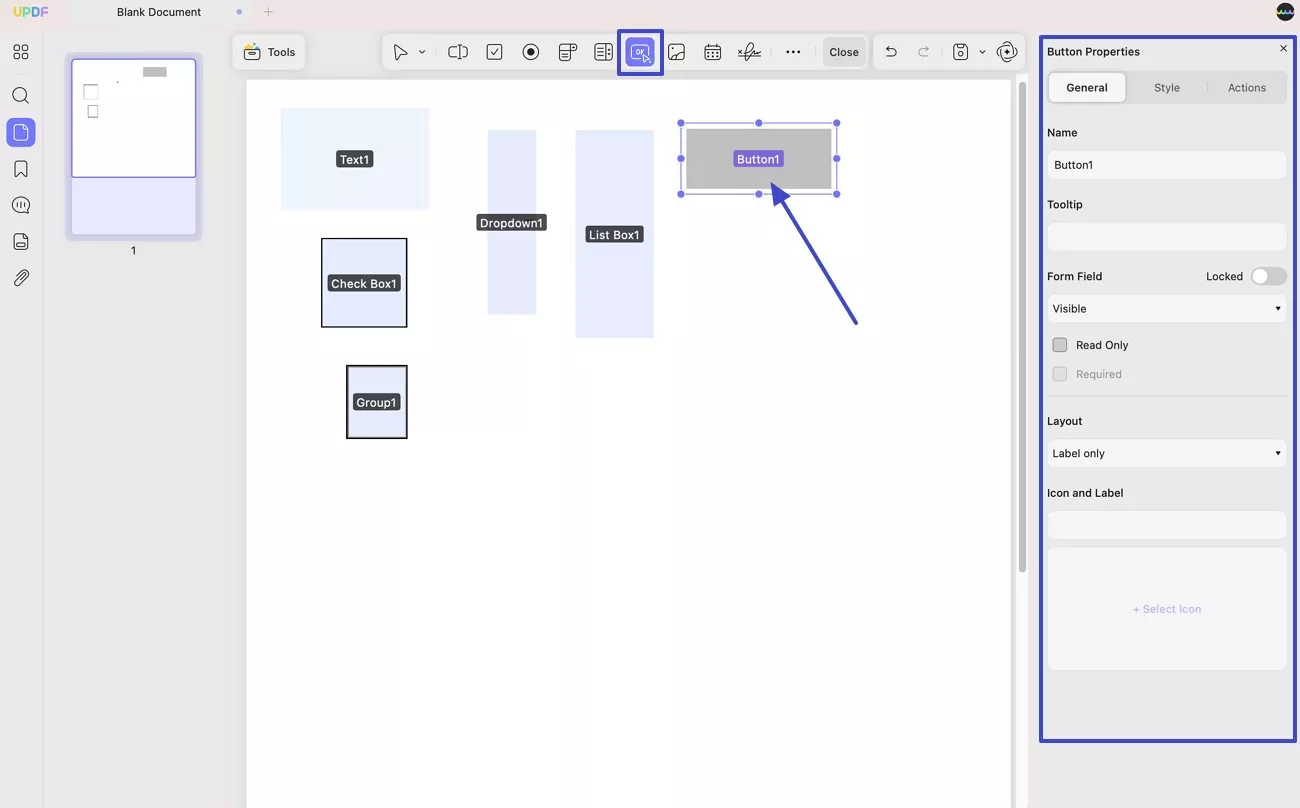
Als u een actieknop moet maken, kunt u op Acties klikken , de trigger en actie selecteren en er een actie aan toevoegen.
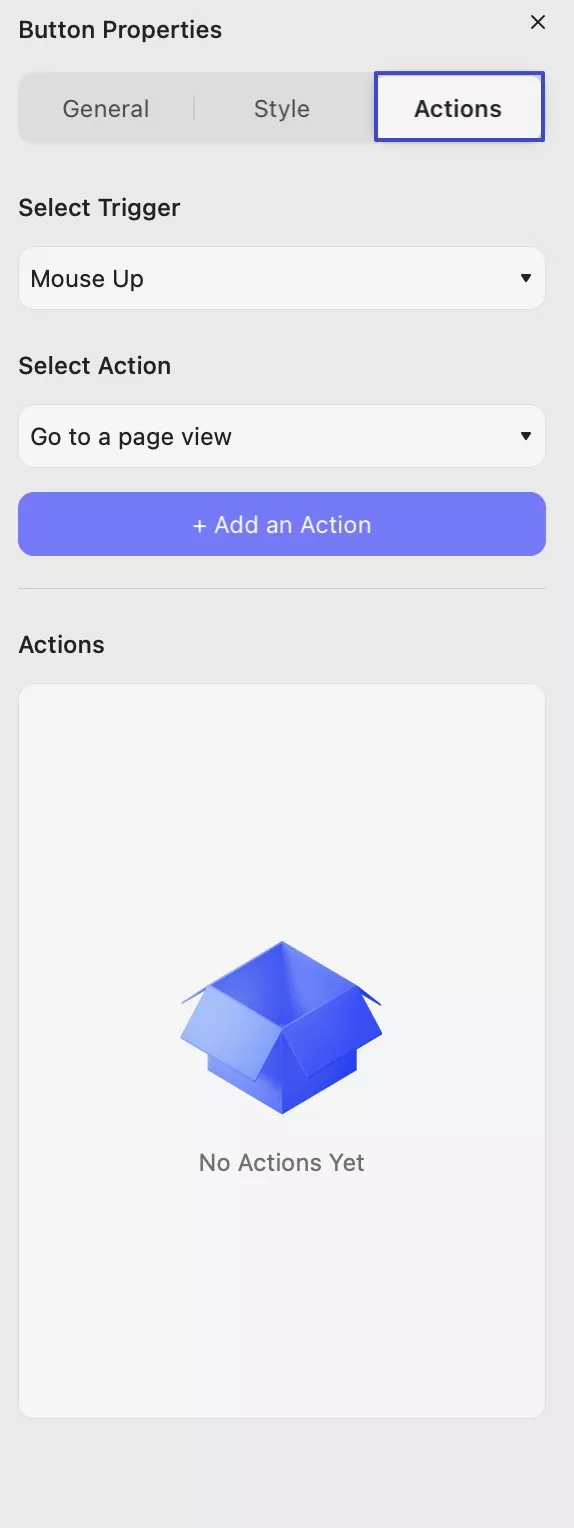
Afbeeldingveld
Je kunt ook een afbeeldingsveld toevoegen zodat anderen de afbeelding hier kunnen uploaden. Klik hiervoor op het pictogram Afbeeldingsveld , teken om het afbeeldingsveld toe te voegen en pas de eigenschappen indien nodig aan. Zoals te zien is in de schermafbeelding, kun je de eigenschappen Algemeen, Stijl en Actie van een afbeeldingsveld wijzigen .
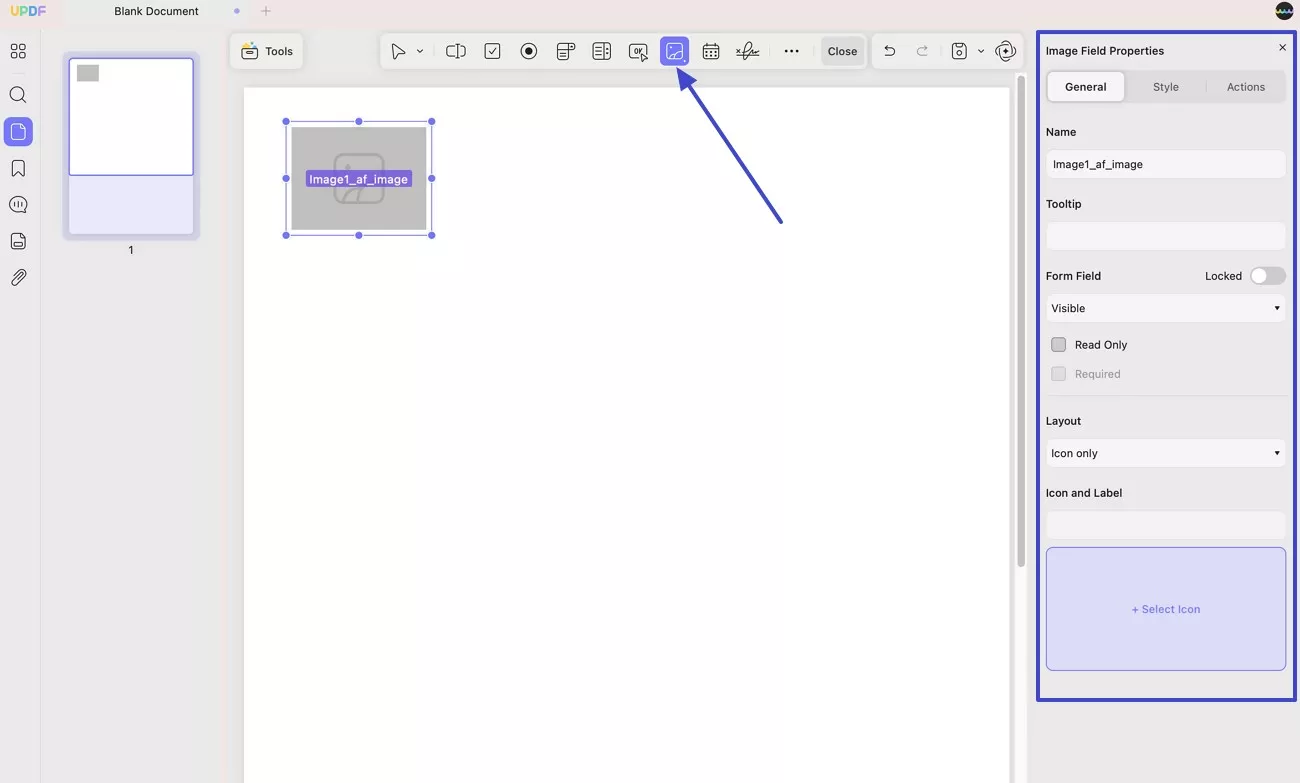
Datumveld
Om een datumveld aan de PDF toe te voegen, klikt u op het datumveld en tekent u om een datumveld aan de PDF toe te voegen. Ga naar Algemeen om de naam, tooltips en meer te wijzigen, en ga naar Stijl om de datumstijlen te wijzigen, zoals de opmaak, weergave, uitlijning, enzovoort .
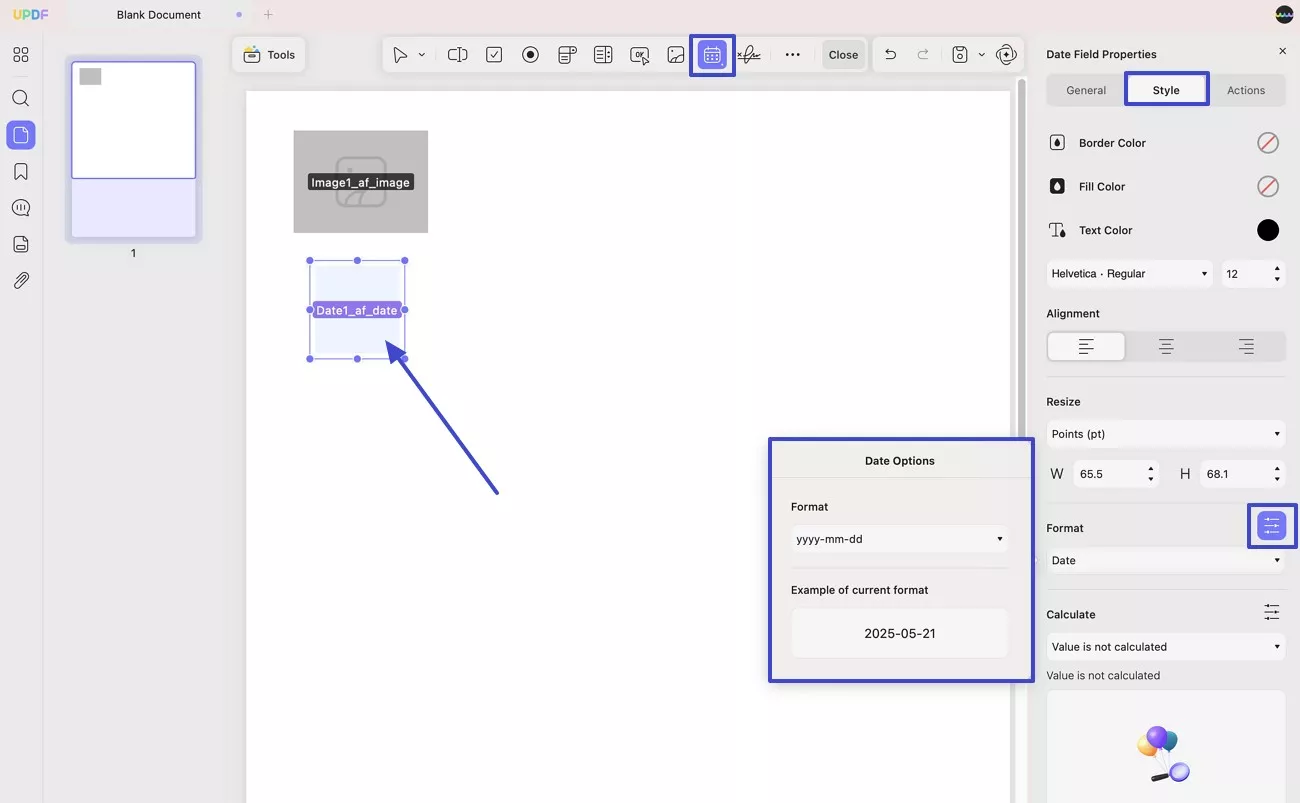
Digitale handtekening
Je kunt ook een veld voor een digitale handtekening toevoegen om het te laten ondertekenen. Klik op de digitale handtekening , teken om toe te voegen en pas de eigenschappen naar wens aan.
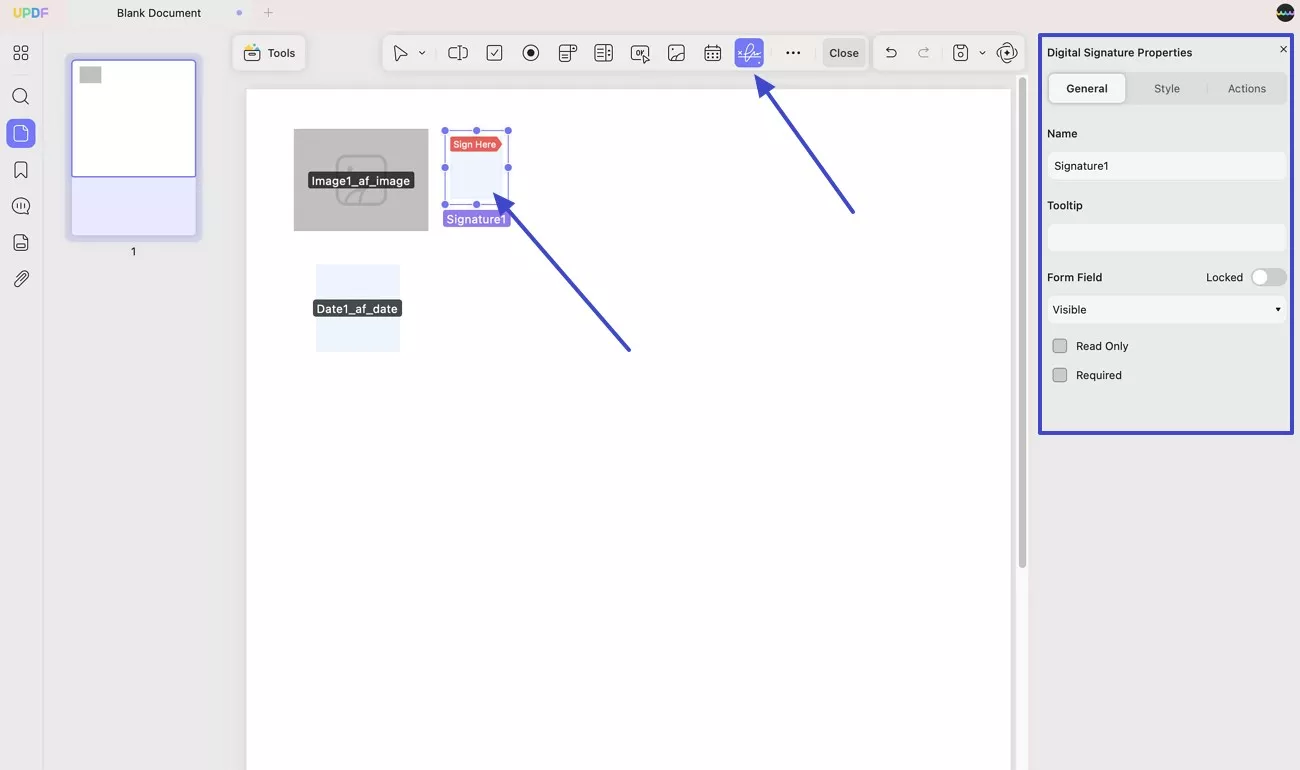
Stap 2. Wanneer u klaar bent met het aanpassen van de PDF-formulieren, kunt u naar het pictogram 'Opslaan' gaan en de optie ' Opslaan als ' in het menu kiezen. Vervolgens kunt u het voorbereide formulier opslaan op de specifieke locatie van uw apparaat.
2. Maak automatisch invulbare PDF-formulieren
Als u één niet-invulbaar PDF-formulier hebt en dit met één klik invulbaar wilt maken, kunt u daarvoor de Form Field Recognition van UPDF gebruiken . Hier is de handleiding.
Stap 1. Open het PDF-formulier met UPDF op Mac. Ga naar Extra > Formulier > …Meer opties > Formulierveldherkenning. Klik erop en UPDF analyseert het PDF-formulier en converteert uw niet-invulbare PDF-formulieren naar invulbare formulieren.
Stap 2. U kunt op het Opslaan -pictogram klikken om uw invulbare PDF-formulier op uw apparaat op te slaan.
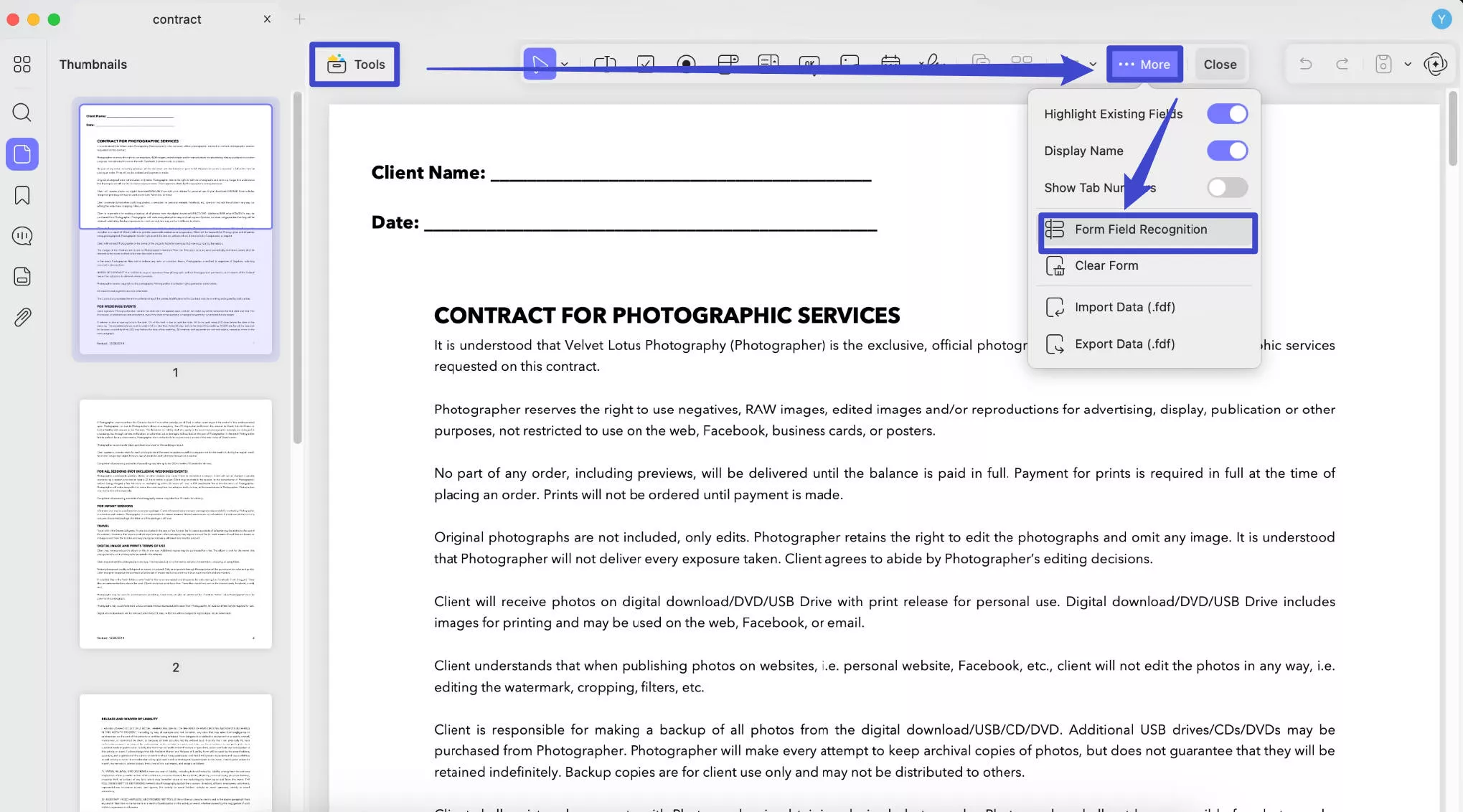
3. Formulieren invullen in PDF-documenten
Nadat u de formulieren hebt aangemaakt, kunt u ze zelf invullen of anderen vragen ze in te vullen. U kunt UPDF op Mac gebruiken om ze eenvoudig in te vullen. Hier is de handleiding.
- Open gewoon de PDF. Ga naar de modus ' Extra' > 'Opmerkingen '.
- Nu kunt u op het invulbare formulier klikken en de tekst invoeren die u wilt invullen.
- Op dezelfde manier worden de selectievakjes en keuzerondjes gevuld wanneer u erop klikt.
- De vervolgkeuzemenu's werken zoals bedoeld, zodat u de verschillende opties kunt zien en naar wens kunt selecteren.
- Nadat u alle gewenste wijzigingen hebt aangebracht, selecteert u de optie Opslaan en kiest u Opslaan als om het in een andere indeling of bestand op te slaan.
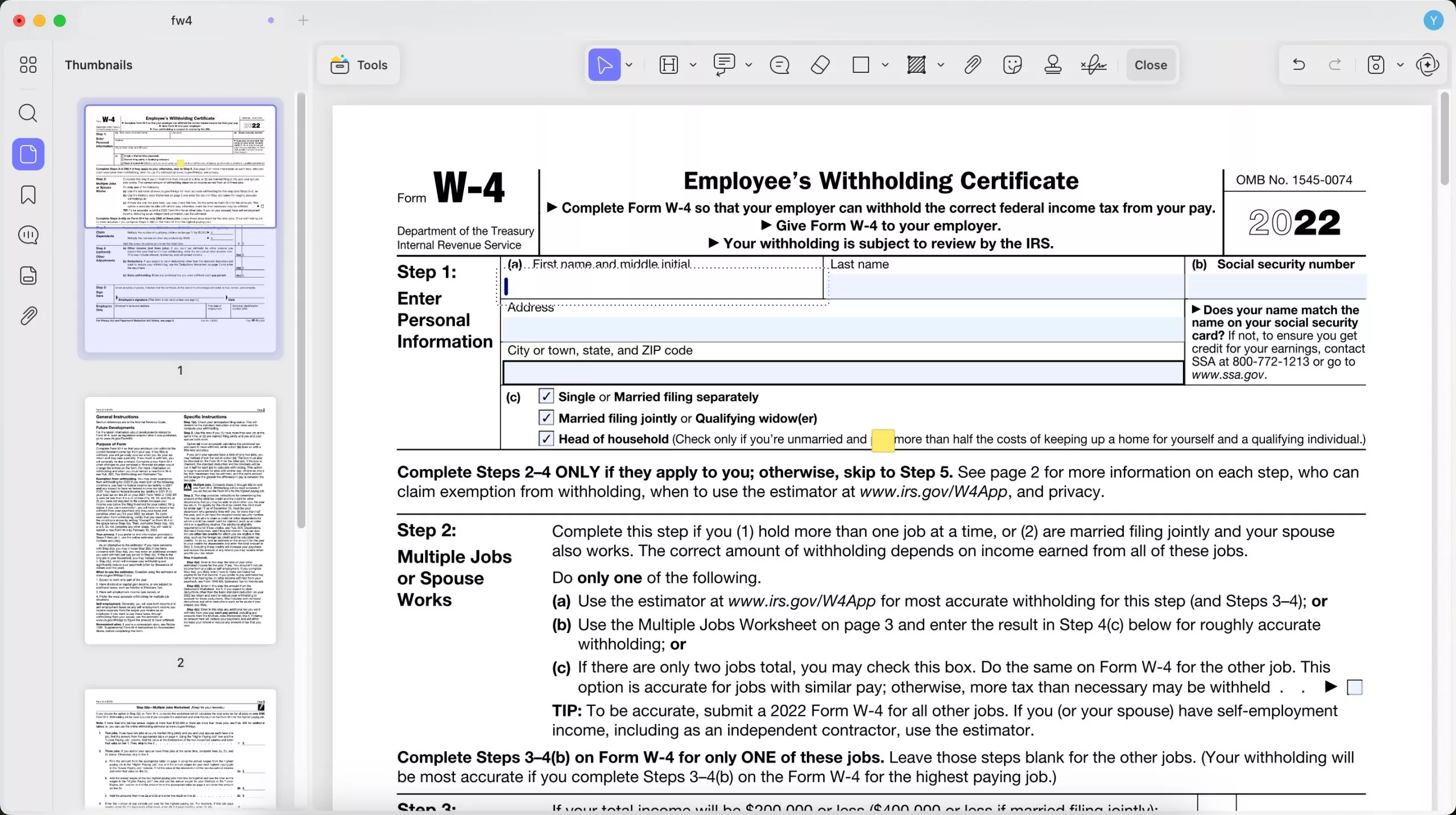
4. Tips voor het maken en invullen van uw invulbare PDF-formulieren
UPDF voor Mac heeft meer dan de bovengenoemde functies. We zetten alle tips op een rij, inclusief een aantal uitstekende functies die je helpen om PDF-formulieren beter te maken en in te vullen.
Dupliceren over pagina's
Als u de velden van één pagina naar meerdere pagina's wilt dupliceren, kunt u het tekstvak, veld, enz. selecteren, de optie Dupliceren over pagina's selecteren , de pagina's selecteren waarop u de elementen wilt dupliceren en de bewerking toepassen door op OK te klikken . Sla het document op om alle aangebrachte wijzigingen op te slaan.
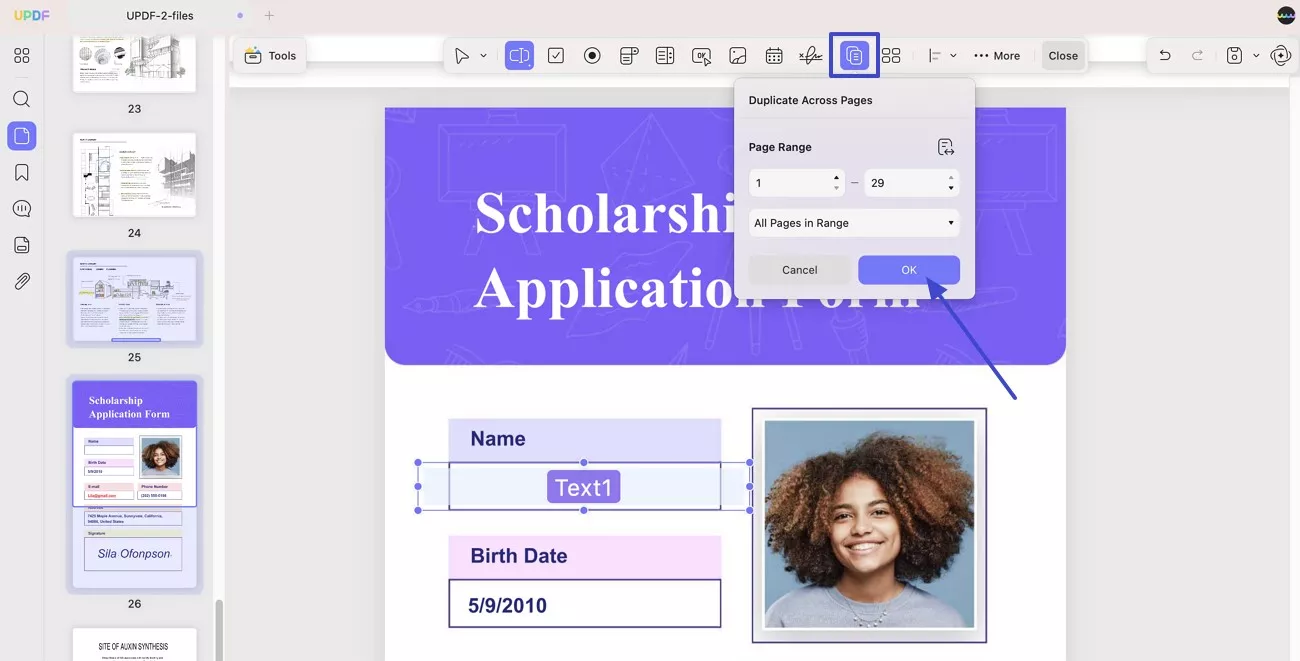
Meerdere formulierkopieën maken
Nadat u een veld hebt toegevoegd, zoals een vervolgkeuzemenu of selectievakje, kunt u deze dupliceren met de optie ' Meerdere kopieën maken '. Selecteer het veld waarvan u kopieën wilt maken, klik op ' Meerdere kopieën maken', voer het aantal velden in en pas de overige instellingen aan zoals hieronder weergegeven. Klik ten slotte op 'OK' .
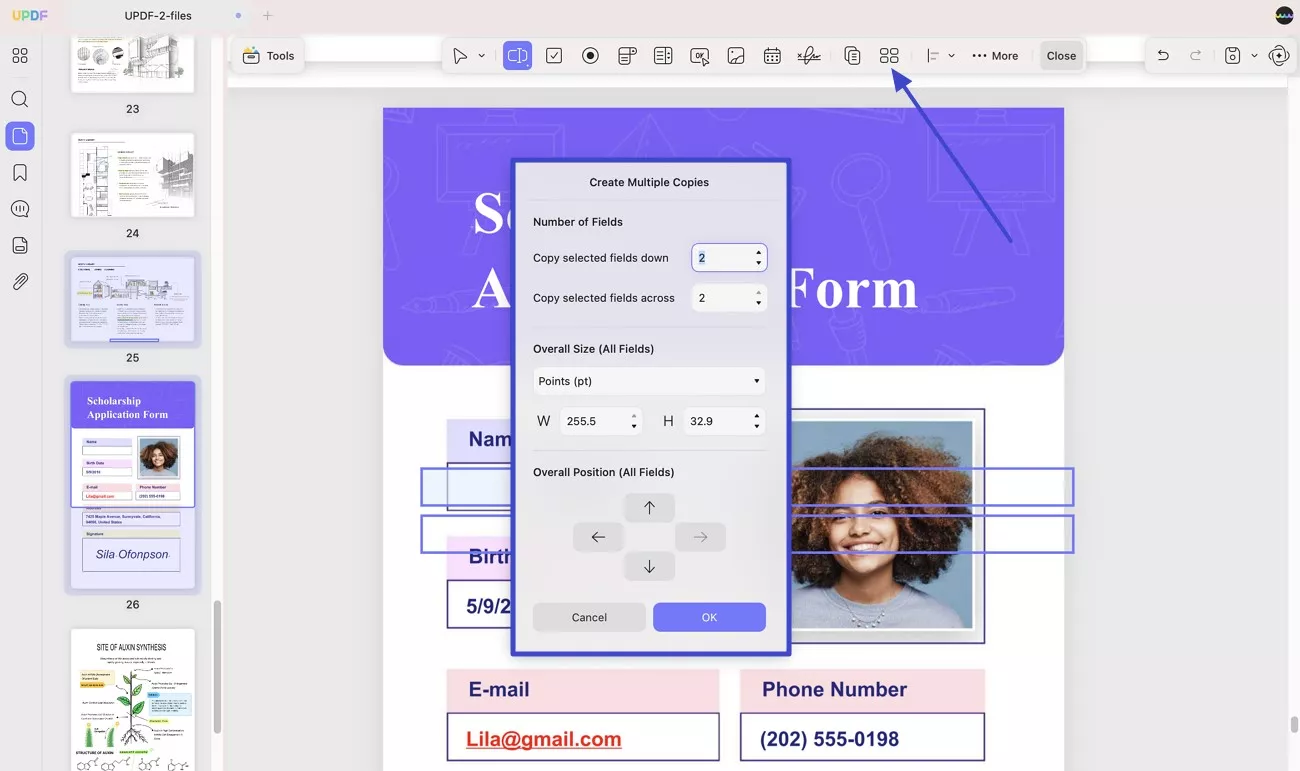
Velden uitlijnen
Met deze functie kunt u de uitlijning van uw formulieren of elementen wijzigen, bijvoorbeeld door ze in zes verschillende richtingen uit te lijnen of de verdeling te wijzigen. Selecteer alle velden door CMD ingedrukt te houden en te klikken. Klik vervolgens op Uitlijnen en selecteer de gewenste optie.
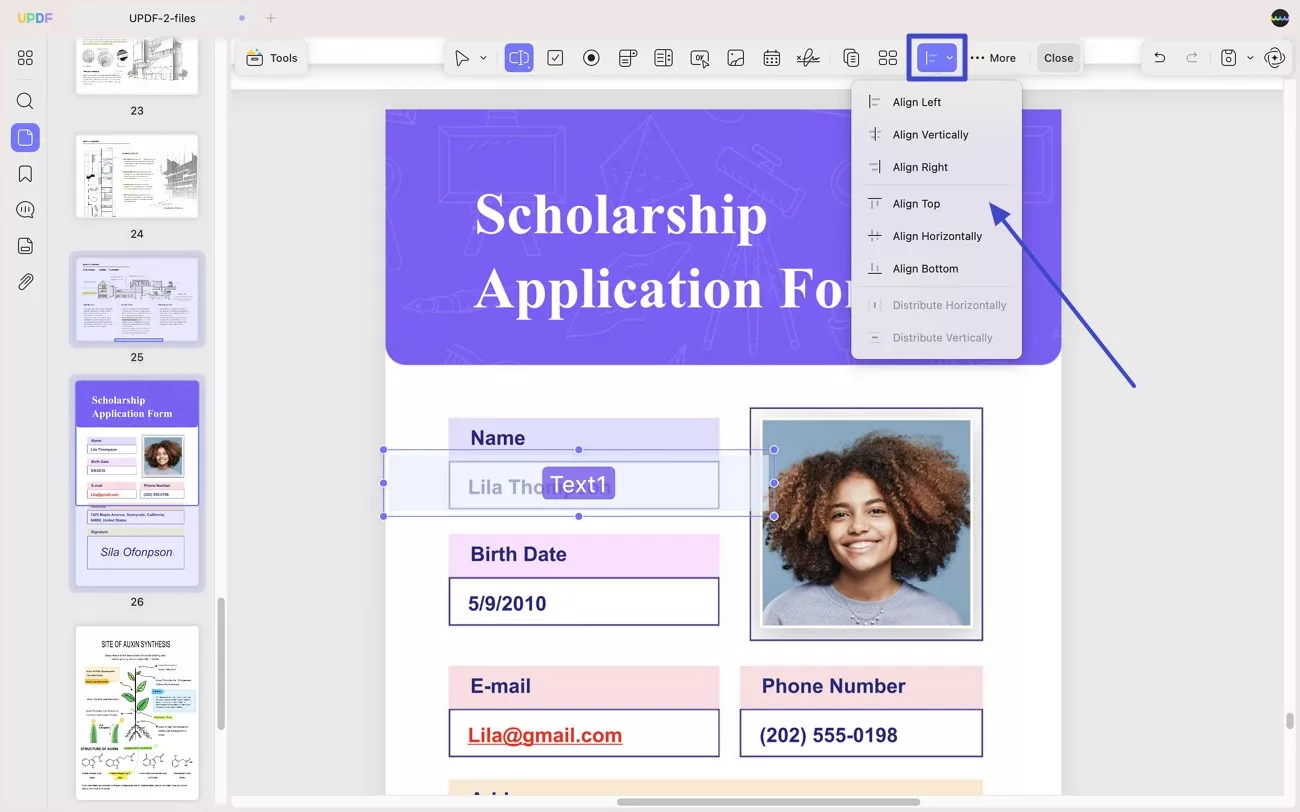
Duidelijk formulier
Als uw formulieren onjuiste inhoud bevatten en u deze wilt wissen, kunt u het formulier openen met UPDF en klikken op Formulier wissen in UPDF om de inhoud met één klik te wissen. Ga hiervoor naar het menu voor …Meer en kies de optie Formulier wissen in het dropdownmenu.
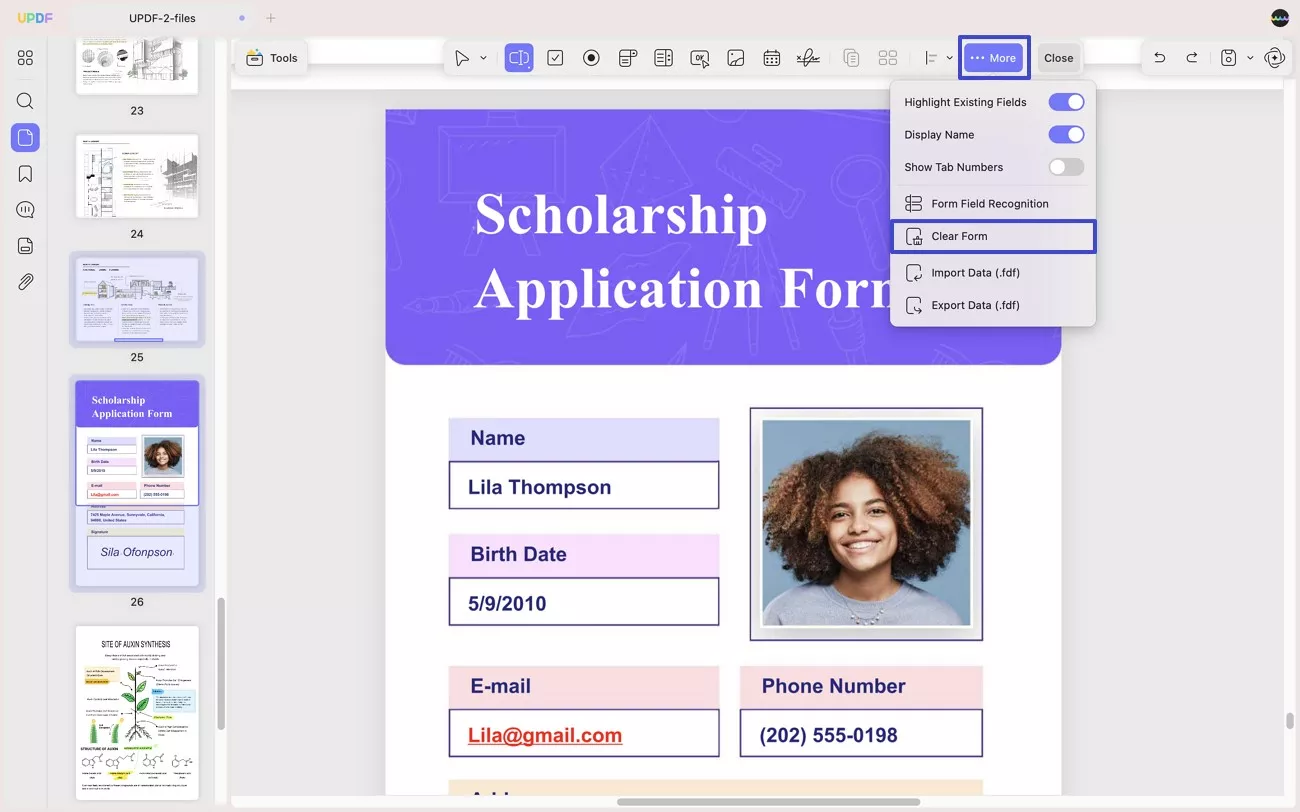
Gegevens importeren en exporteren
Om gegevens te importeren en exporteren, gaat u naar Extra > Formulier > …Meer > Gegevens importeren of exporteren .
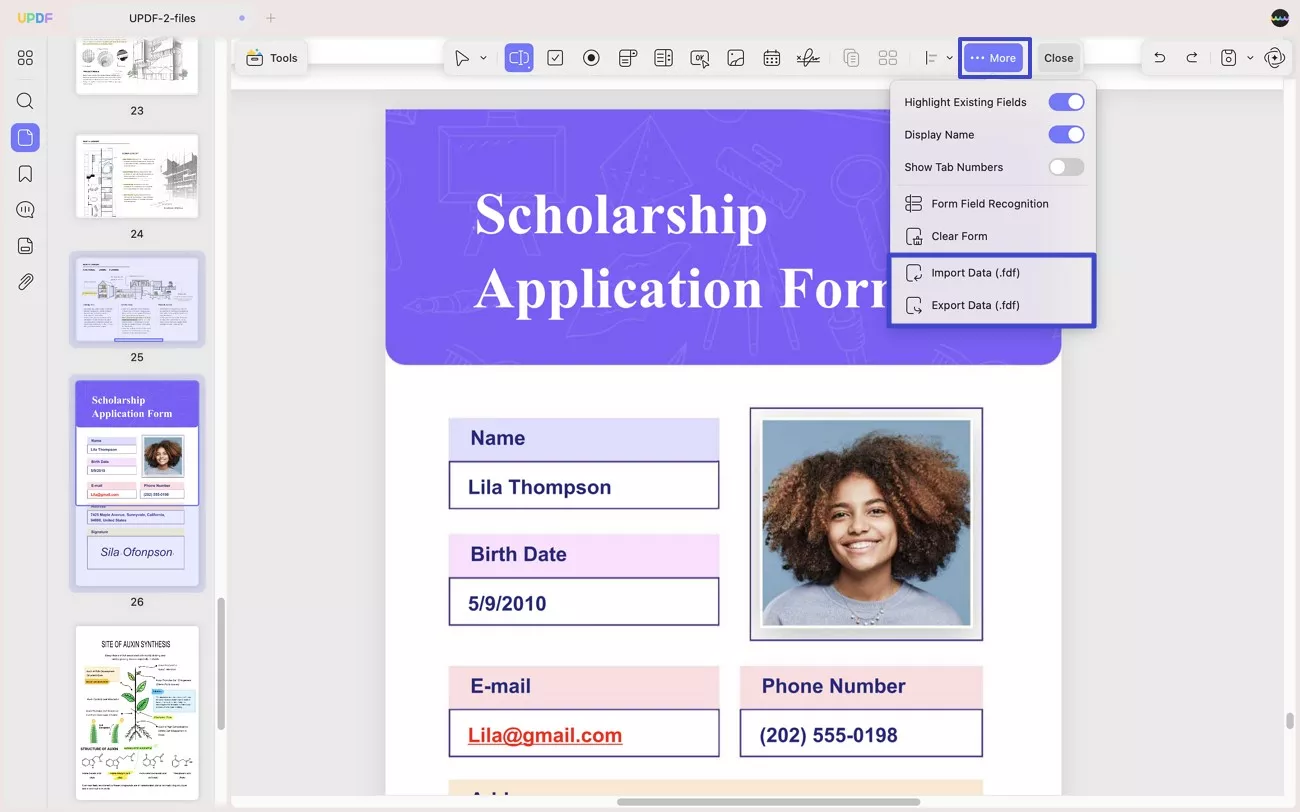
Ik hoop dat u met behulp van deze gids moeiteloos invulbare PDF-formulieren kunt maken en invullen.
 UPDF
UPDF
 UPDF voor Windows
UPDF voor Windows UPDF voor Mac
UPDF voor Mac UPDF voor iPhone/iPad
UPDF voor iPhone/iPad UPDF voor Android
UPDF voor Android UPDF AI Online
UPDF AI Online UPDF Sign
UPDF Sign PDF bewerken
PDF bewerken PDF annoteren
PDF annoteren PDF maken
PDF maken PDF-formulier
PDF-formulier Links bewerken
Links bewerken PDF converteren
PDF converteren OCR
OCR PDF naar Word
PDF naar Word PDF naar afbeelding
PDF naar afbeelding PDF naar Excel
PDF naar Excel PDF organiseren
PDF organiseren PDF samenvoegen
PDF samenvoegen PDF splitsen
PDF splitsen PDF bijsnijden
PDF bijsnijden PDF roteren
PDF roteren PDF beveiligen
PDF beveiligen PDF ondertekenen
PDF ondertekenen PDF bewerken
PDF bewerken PDF opschonen
PDF opschonen Beveiliging verwijderen
Beveiliging verwijderen Lees PDF
Lees PDF UPDF Cloud
UPDF Cloud PDF comprimeren
PDF comprimeren PDF afdrukken
PDF afdrukken Batch Process
Batch Process Over UPDF AI
Over UPDF AI UPDF AI-oplossingen
UPDF AI-oplossingen AI Gebruikersgids
AI Gebruikersgids FAQ over UPDF AI
FAQ over UPDF AI PDF samenvatten
PDF samenvatten PDF vertalen
PDF vertalen Chatten met PDF
Chatten met PDF Chatten met afbeelding
Chatten met afbeelding PDF naar Mindmap
PDF naar Mindmap Chatten met AI
Chatten met AI PDF uitleggen
PDF uitleggen Wetenschappelijk onderzoek
Wetenschappelijk onderzoek Papier zoeken
Papier zoeken AI-proeflezer
AI-proeflezer AI-schrijver
AI-schrijver AI-huiswerkhulp
AI-huiswerkhulp AI-quizgenerator
AI-quizgenerator AI-wiskundige oplosser
AI-wiskundige oplosser PDF naar Word
PDF naar Word PDF naar Excel
PDF naar Excel PDF naar PowerPoint
PDF naar PowerPoint Gebruikershandleiding
Gebruikershandleiding UPDF-trucs
UPDF-trucs Veelgestelde Vragen
Veelgestelde Vragen UPDF Beoordelingen
UPDF Beoordelingen Downloadcentrum
Downloadcentrum Blog
Blog Nieuwsruimte
Nieuwsruimte Technische Specificaties
Technische Specificaties Updates
Updates UPDF versus Adobe Acrobat
UPDF versus Adobe Acrobat UPDF versus Foxit
UPDF versus Foxit UPDF versus PDF Expert
UPDF versus PDF Expert